OneDrive
过程
创建应用
打开Microsoft Azure 应用注册页面, 点击新注册按钮:
填写应用信息,点击注册按钮:
- 名称: 填写任意名称
- 支持的帐户类型: 选择
任何组织目录中的帐户和 Microsoft 个人帐户(例如 Skype、Xbox、Outlook) - 重定向 URI: 选择Web 填写
http://localhost:53682/
注册完成后,复制应用(客户端) ID,在后续步骤中会用到。
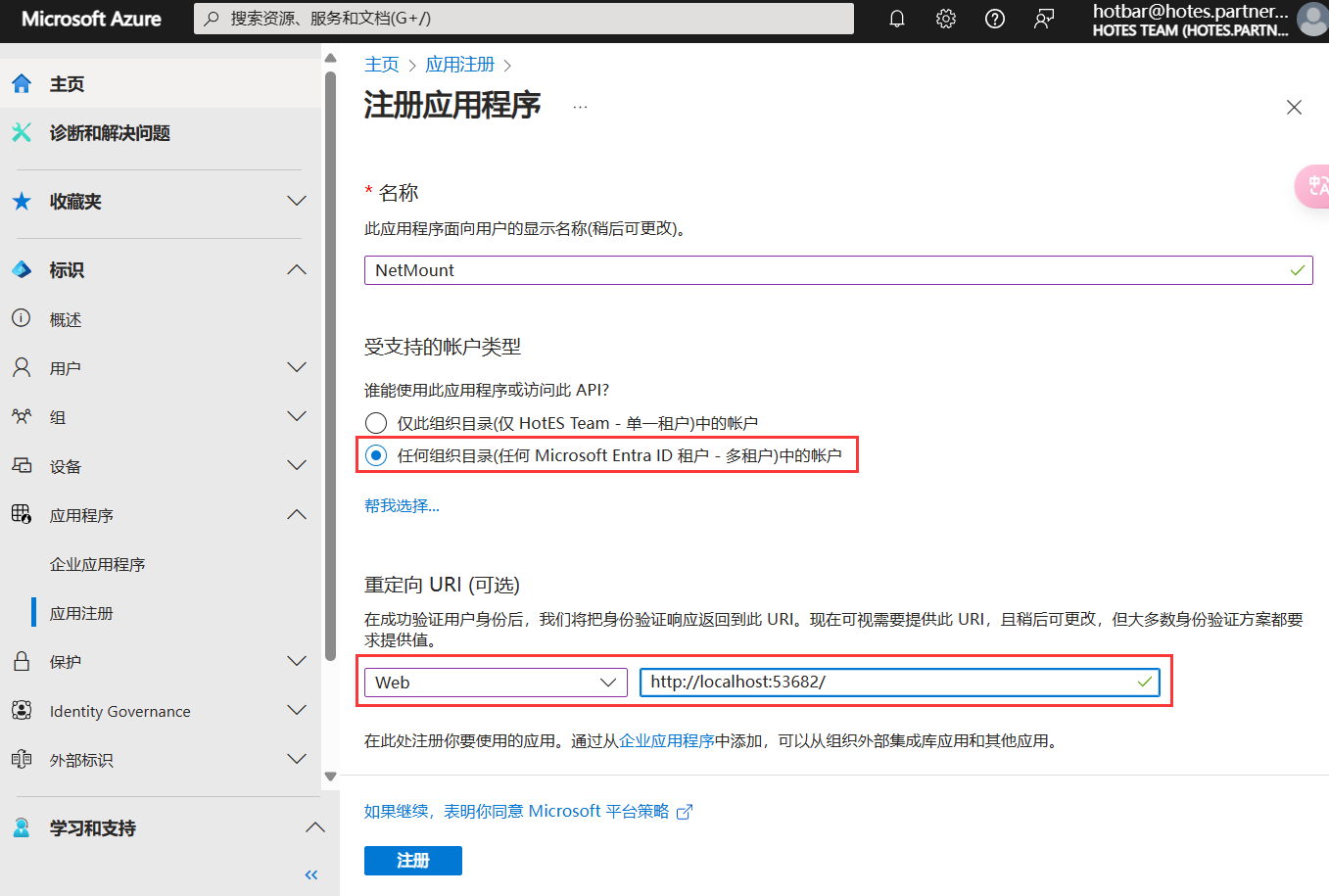
添加权限
点击API权限,点击Microsoft Graph:
- 选择搜索
File相关权限 - 选择
Files.ReadWrite.All(推荐勾选:Files.Read Files.ReadWrite Files.Read.All Files.ReadWrite.All Sites.Read.All offline_access) - 点击
添加权限按钮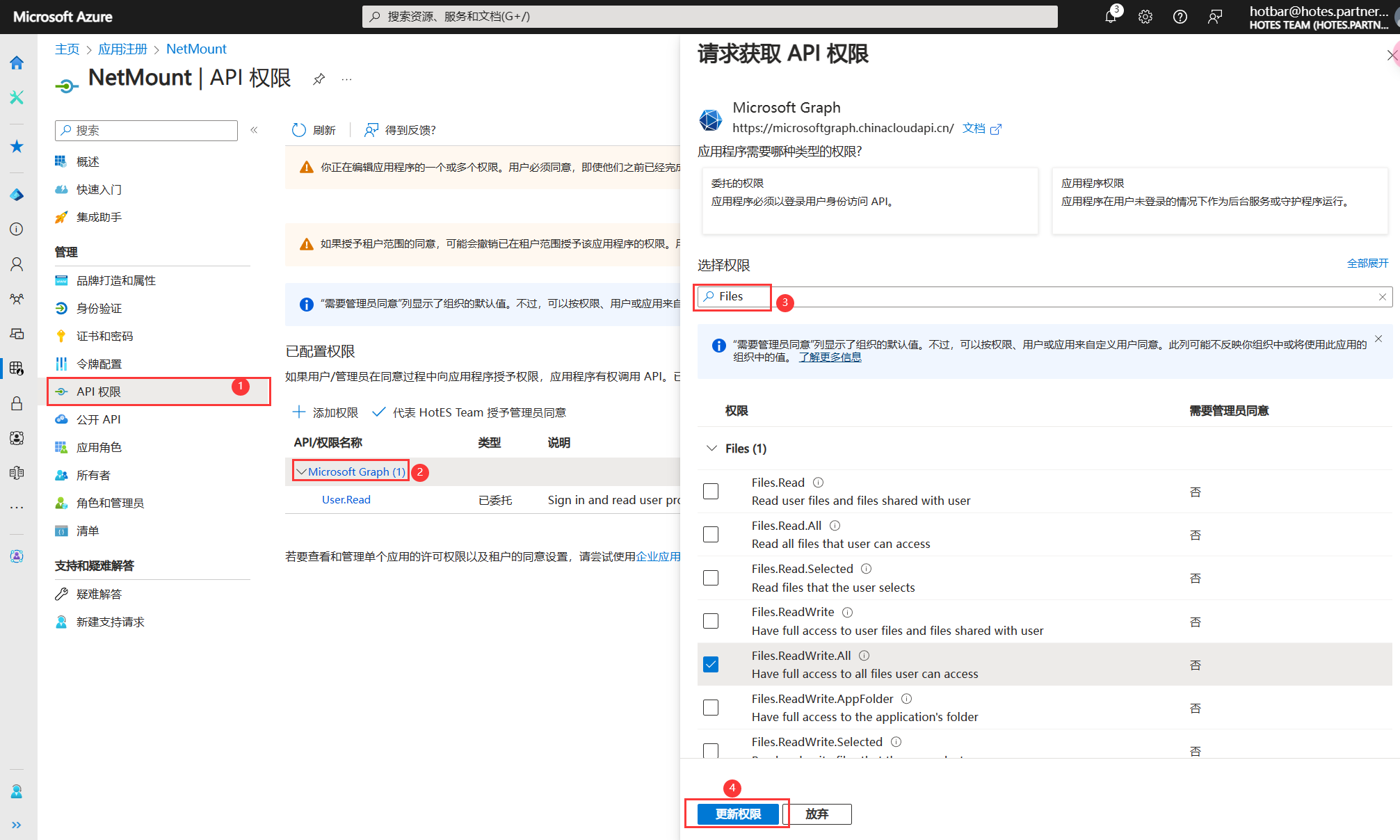
点击证书和密码,点击新建客户端密码按钮:
- 说明: 填写任意说明
- 过期时间: 选择
在2年后过期(建议选最长) - 点击
添加按钮
添加完成后,复制值(客户端密码,仅显示一次),在后续步骤中会用到。
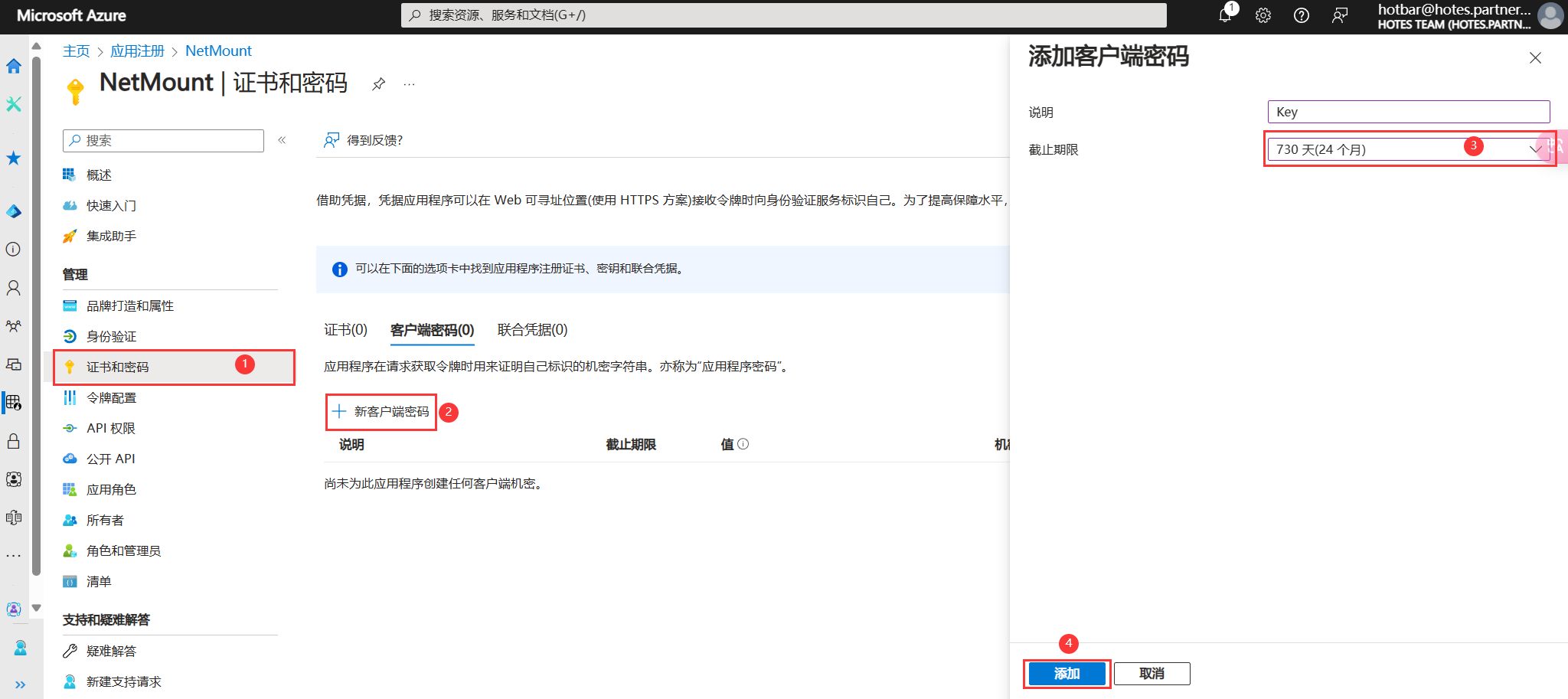
添加存储
在NetMount中输入应用(客户端) ID和客户端密码,选择对应区域,点击保存按钮:
- 可能会打开浏览器,请登录账号,并授权应用